Việc chỉnh sửa ảnh trực tiếp trên iPad mang lại nhiều lợi thế đáng kể cho những người đam mê nhiếp ảnh và cả các chuyên gia. Với iPad, bạn có thể dễ dàng chỉnh sửa mọi lúc mọi nơi, linh hoạt hơn nhiều so với làm việc trên máy tính cố định. Thiết bị này cũng cho phép bạn xử lý kết hợp cả ảnh chụp từ smartphone và các tệp RAW chất lượng cao từ máy ảnh chuyên nghiệp. Kho ứng dụng App Store là một kho tàng khổng lồ với vô vàn công cụ chỉnh sửa ảnh tuyệt vời, được tối ưu hóa để tận dụng triệt để các tính năng mạnh mẽ của iPad, biến chiếc máy tính bảng của bạn thành một studio di động thực thụ. Trong bài viết này, thuthuatmeohay.com sẽ giới thiệu đến bạn 5 ứng dụng chỉnh sửa ảnh iPad hàng đầu, giúp bạn tạo ra những tác phẩm nghệ thuật đẹp mắt ngay trên thiết bị của mình.
1. Lightroom CC – Sức Mạnh Chỉnh Sửa Chuyên Nghiệp Từ Adobe
Lightroom CC luôn là lựa chọn hàng đầu của nhiều nhiếp ảnh gia và người dùng yêu thích chỉnh ảnh trên iPad. Giao diện người dùng của ứng dụng này cực kỳ dễ điều hướng, trực quan và thân thiện. Một trong những ưu điểm vượt trội của Lightroom CC là khả năng đồng bộ hóa các chỉnh sửa của bạn theo thời gian thực giữa các thiết bị, bao gồm máy tính và smartphone. Điều này có nghĩa là bạn có thể bắt đầu chỉnh sửa trên iPad và tiếp tục công việc trên máy tính mà không gặp bất kỳ gián đoạn nào. Ứng dụng này đi kèm trong gói Adobe Photography Plan, cùng với Lightroom Classic, tạo thành một bộ đôi hoàn hảo cho những bản chỉnh sửa toàn diện.
Lightroom CC giúp bạn biến đổi những bức ảnh của mình một cách dễ dàng với vô số preset có sẵn trong ứng dụng. Bạn thậm chí có thể để Lightroom đề xuất các preset phù hợp nhất với bức ảnh của mình, và tự mình thêm các preset cá nhân khi phong cách nhiếp ảnh của bạn phát triển. Ứng dụng này cung cấp nhiều tính năng tương tự như Lightroom Classic, bao gồm phân loại màu sắc (color grading) và các hồ sơ camera (camera profiles) chuyên nghiệp. Bạn có thể điều chỉnh nhiều khía cạnh của bức ảnh như giảm nhiễu (noise reduction) hay loại bỏ quang sai sắc (chromatic aberration), ngay cả khi ảnh được nhập từ smartphone.
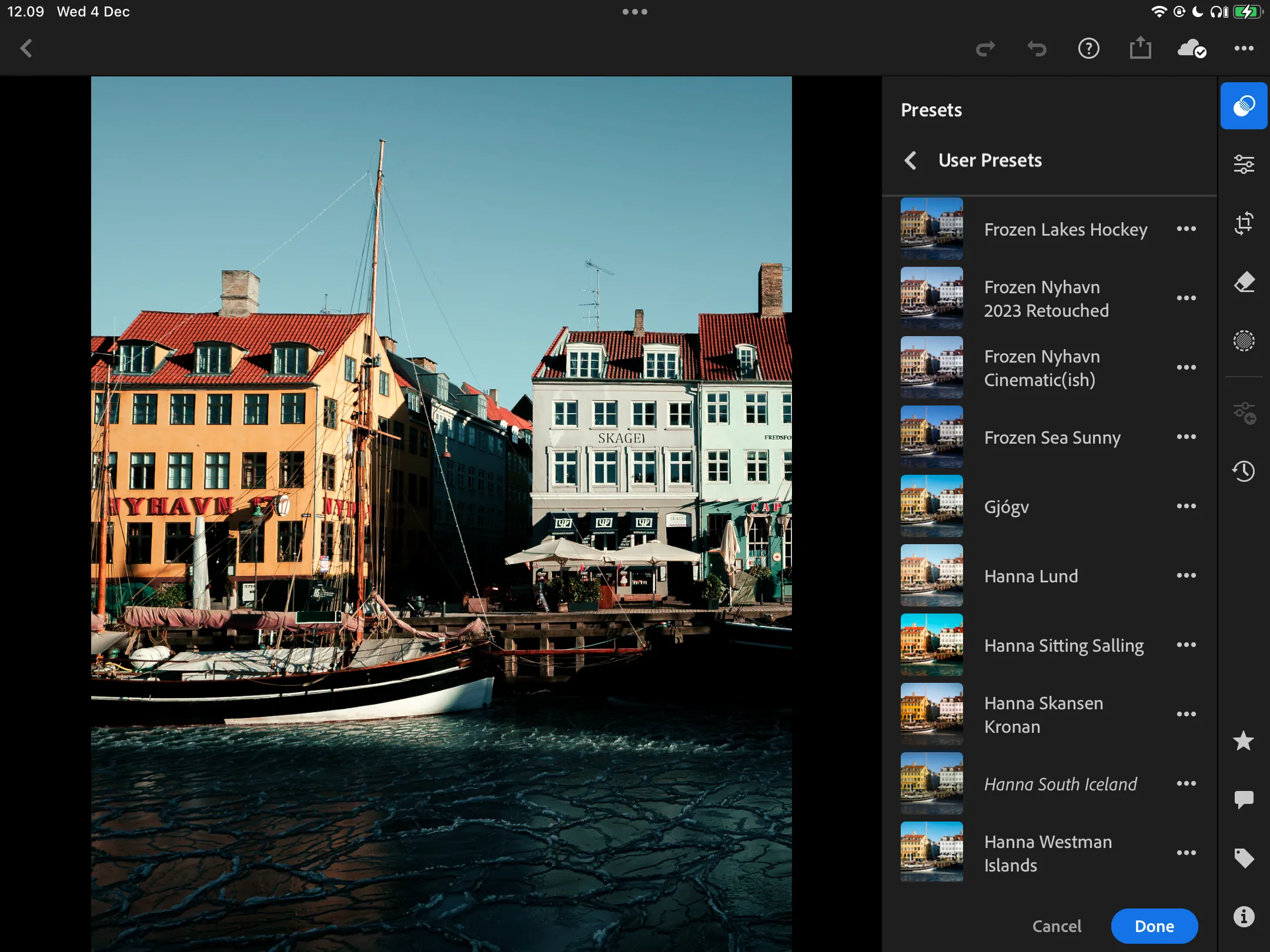 Chọn các preset khác nhau được đề xuất trong Lightroom CC
Chọn các preset khác nhau được đề xuất trong Lightroom CC
Ngoài ra, Lightroom CC cho phép bạn loại bỏ các khuyết điểm nhỏ như đốm hay tì vết một cách dễ dàng. Trong quá trình sử dụng, nếu bạn không hài lòng với những điều chỉnh gần đây, bạn có thể dễ dàng khôi phục lại phiên bản trước đó của ảnh. Thậm chí, bạn có thể đặt tên cho từng phiên bản để dễ dàng quản lý và sắp xếp.
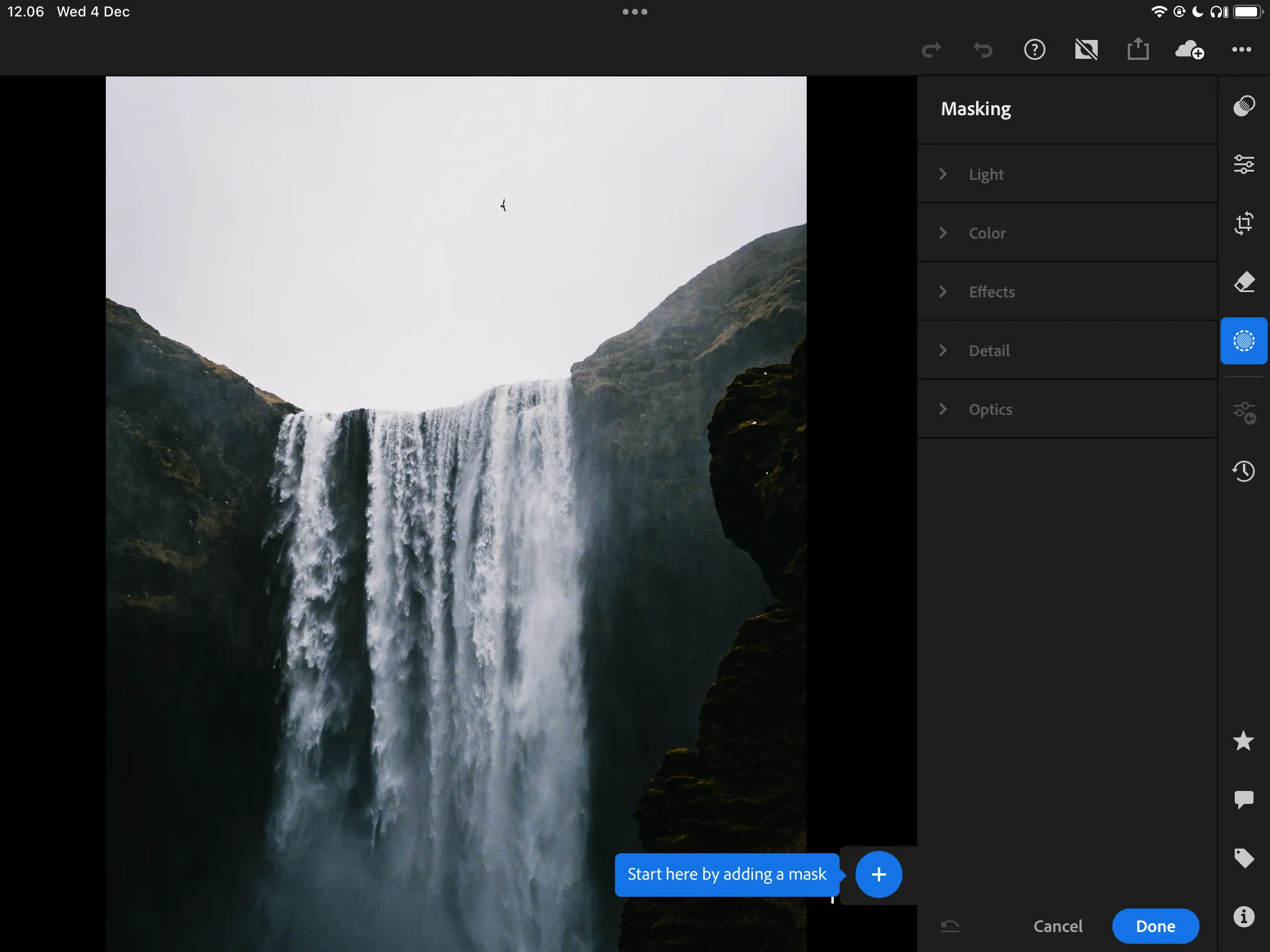 Chọn từ các phiên bản khác nhau trong ứng dụng Lightroom CC
Chọn từ các phiên bản khác nhau trong ứng dụng Lightroom CC
Mặc dù không cần đăng ký toàn bộ gói Adobe Creative Cloud All Apps, việc sở hữu gói Adobe Photography Plan với giá 9.99 USD/tháng là đáng giá để truy cập đầy đủ các tính năng của Lightroom CC trên iPad.
Tải xuống: Lightroom CC cho iPadOS (Miễn phí, có mua trong ứng dụng)
2. Apple Photos – Đơn Giản, Hiệu Quả và Miễn Phí
Mặc dù Lightroom CC rất tuyệt vời, bạn không nhất thiết phải trả tiền cho phần mềm chỉnh sửa ảnh để điều chỉnh hình ảnh trên iPad. Ứng dụng Apple Photos mặc định trên iPad là một công cụ đáng ngạc nhiên và đã được chứng minh hiệu quả trong nhiều trường hợp. Nếu bạn là người mới bắt đầu chỉnh sửa ảnh, Apple Photos là nơi lý tưởng để bắt đầu học những điều cơ bản trước khi đầu tư vào các công cụ chuyên sâu hơn.
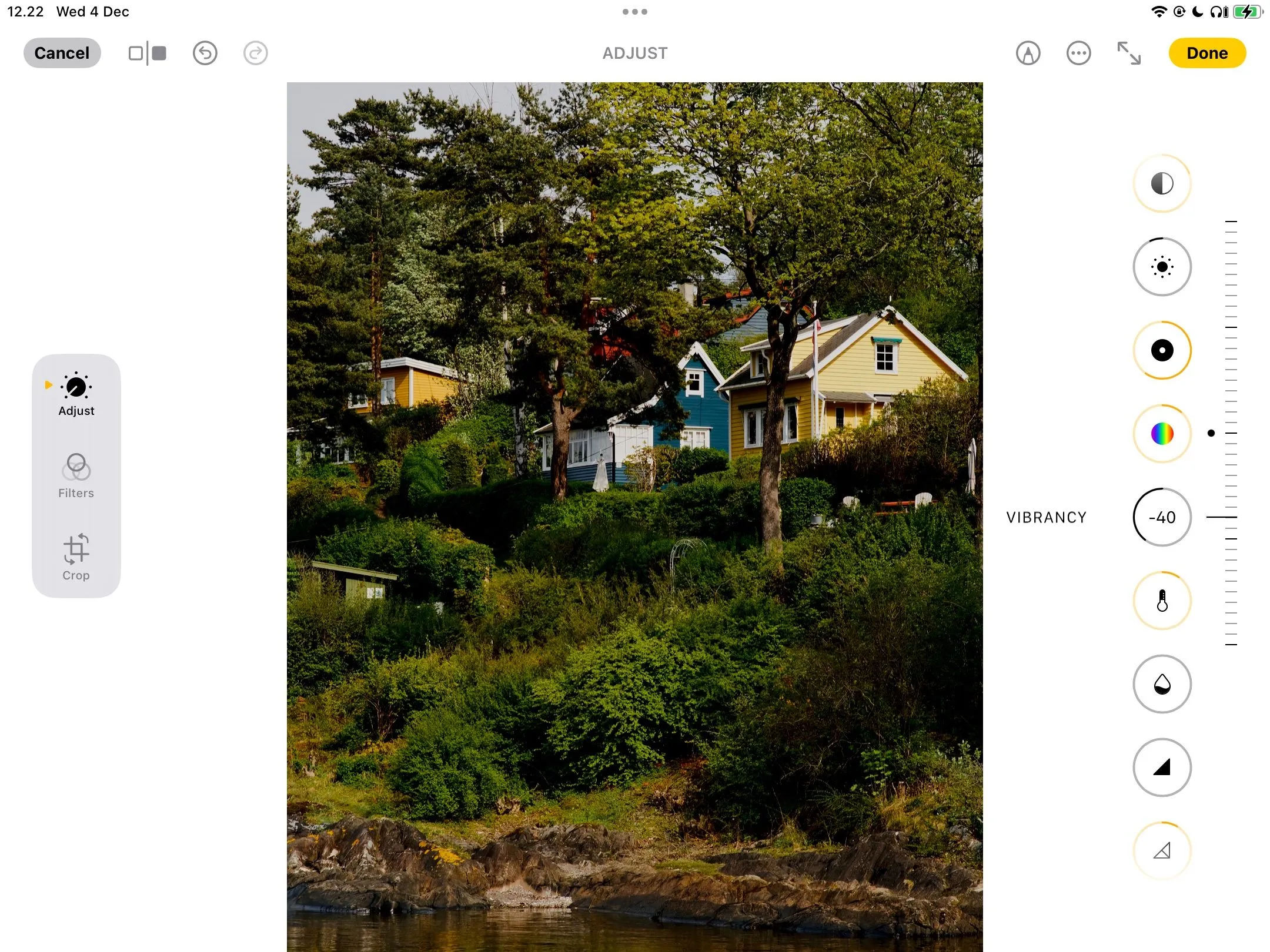 Chỉnh sửa độ rung của ảnh trong Apple Photos
Chỉnh sửa độ rung của ảnh trong Apple Photos
Khi chỉnh sửa bằng Apple Photos, bạn có thể sử dụng nhiều bộ lọc camera nổi tiếng của iPhone trên thiết bị của mình. Đây là tính năng yêu thích của nhiều người, hoạt động hiệu quả trên cả ảnh chụp bằng smartphone và các tệp JPEG nhập từ máy ảnh. Tương tự như khi chỉnh sửa trên iPhone, bạn có thể điều chỉnh cường độ của từng bộ lọc. Để so sánh với ảnh gốc, bạn chỉ cần chạm vào hình ảnh.
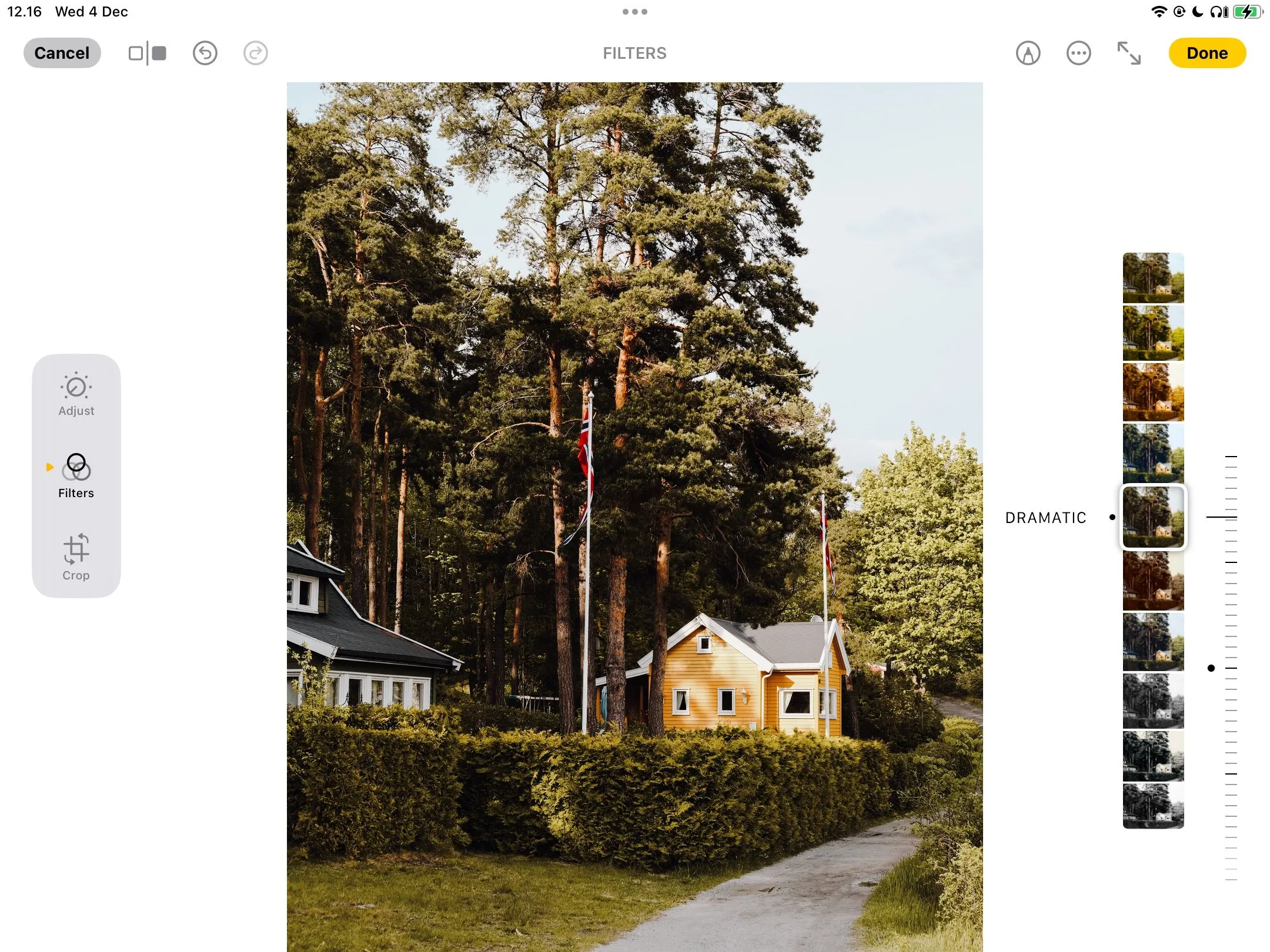 Thêm bộ lọc vào ảnh trong ứng dụng Apple Photos trên iPad
Thêm bộ lọc vào ảnh trong ứng dụng Apple Photos trên iPad
Apple Photos cung cấp nhiều công cụ tương tự như Lightroom, cho phép bạn điều chỉnh độ bão hòa (saturation), độ rung (vibrance) và phơi sáng (exposure). Ngoài ra, ứng dụng còn có các tùy chọn khác như điều chỉnh độ sáng (brightness) và điểm đen (black point). Đây là những công cụ thường bị đánh giá thấp nhưng lại rất hữu ích. Việc kết hợp sử dụng Apple Photos và Lightroom có thể mang lại hiệu quả cao nếu bạn quyết định đầu tư vào Lightroom.
3. VSCO – Phong Cách Nghệ Thuật Với Bộ Lọc Độc Đáo
Việc so sánh VSCO và Apple Photos trước khi chọn ứng dụng phù hợp là một ý tưởng hay, và VSCO có nhiều ưu điểm nổi bật. Mặc dù nhiều bộ lọc của VSCO bị khóa nếu không có đăng ký trả phí, nhưng các tùy chọn miễn phí vẫn rất ấn tượng. Nhiều người nhận định rằng các bộ lọc của VSCO có phong cách “nghệ thuật” hơn so với Apple Photos và thậm chí cả nhiều bộ lọc trong Lightroom. Chúng cũng rất đẹp trên cả ảnh chụp bằng smartphone và ảnh từ máy ảnh.
VSCO cũng cung cấp nhiều thanh trượt thú vị; ví dụ, công cụ Fade giúp bức ảnh có vẻ mờ đục hơn (matted look). Tính năng này đặc biệt hiệu quả khi bạn muốn giảm bớt hiệu ứng tổng thể của những bức ảnh có độ tương phản cao, hoặc khi muốn tạo một phong cách cổ điển cho bức ảnh.
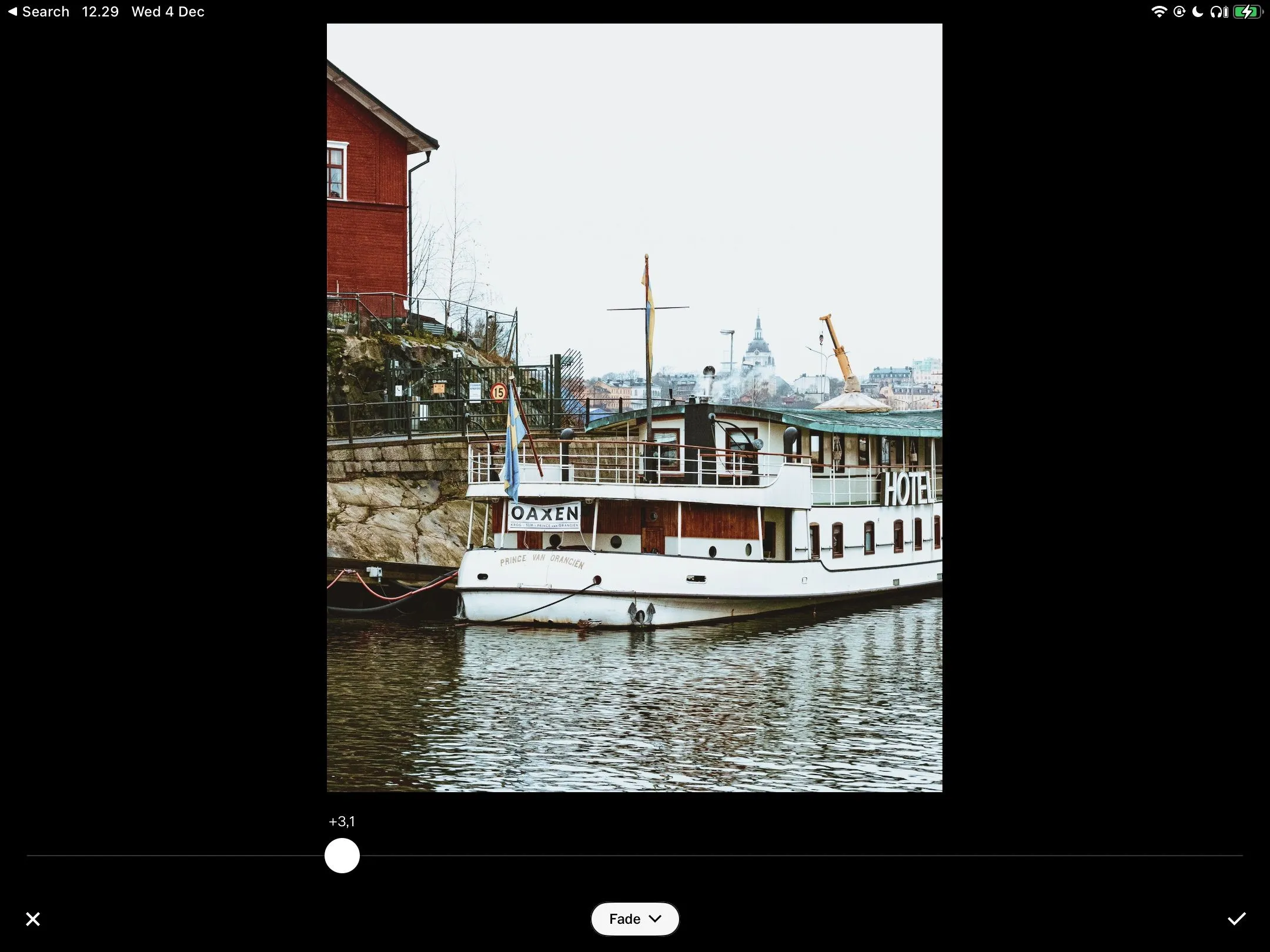 Áp dụng bộ lọc fade vào ảnh trong VSCO
Áp dụng bộ lọc fade vào ảnh trong VSCO
Bạn có thể điều chỉnh độ phơi sáng, cắt ảnh, tinh chỉnh cân bằng trắng và thay đổi độ bão hòa trong VSCO. Một số tính năng tốt nhất, như thêm hạt (grain) và chia tông màu (split toning), yêu cầu phải trả phí. Tuy nhiên, nếu bạn không muốn đăng ký gói cao cấp, bạn có thể sử dụng các ứng dụng khác để thêm các hiệu ứng này vào ảnh của mình.
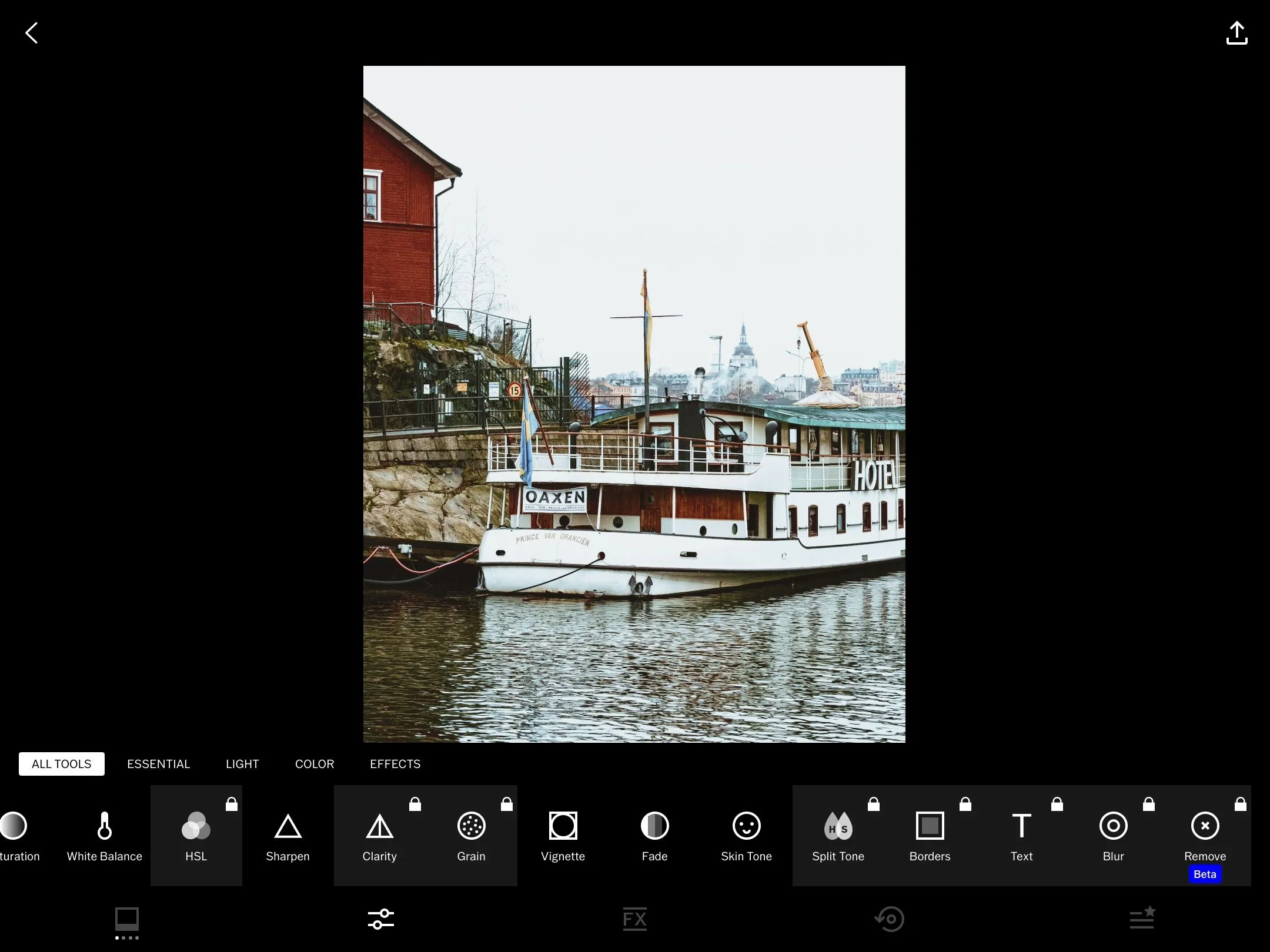 Danh sách các tính năng trong ứng dụng VSCO dành cho iPad
Danh sách các tính năng trong ứng dụng VSCO dành cho iPad
Ngoài việc chỉnh sửa ảnh, VSCO còn cho phép bạn chia sẻ những tác phẩm của mình với cộng đồng người dùng VSCO.
Tải xuống: VSCO cho iPadOS (Miễn phí, có mua trong ứng dụng)
4. Photoshop Express – Tối Ưu Cho Mạng Xã Hội và Chỉnh Sửa Nhanh
Photoshop Express là một trong những ứng dụng di động đáng giá của Adobe và là người bạn đồng hành tuyệt vời cho Lightroom và VSCO. Ứng dụng này nổi bật nhờ một số tính năng chuyên biệt mà các ứng dụng khác không có. Ví dụ, việc cắt ảnh để chia sẻ lên mạng xã hội trở nên dễ dàng hơn nhiều trong Photoshop Express nhờ các preset tùy chỉnh sẵn.
Một điểm cộng lớn của Photoshop Express là khả năng chỉnh sửa các đối tượng và chủ thể cụ thể trong ảnh một cách cực kỳ dễ dàng. Bạn thường có thể chọn đối tượng muốn chỉnh sửa khi chọn thanh trượt, với một hình thu nhỏ hiển thị rõ ràng cho từng đối tượng.
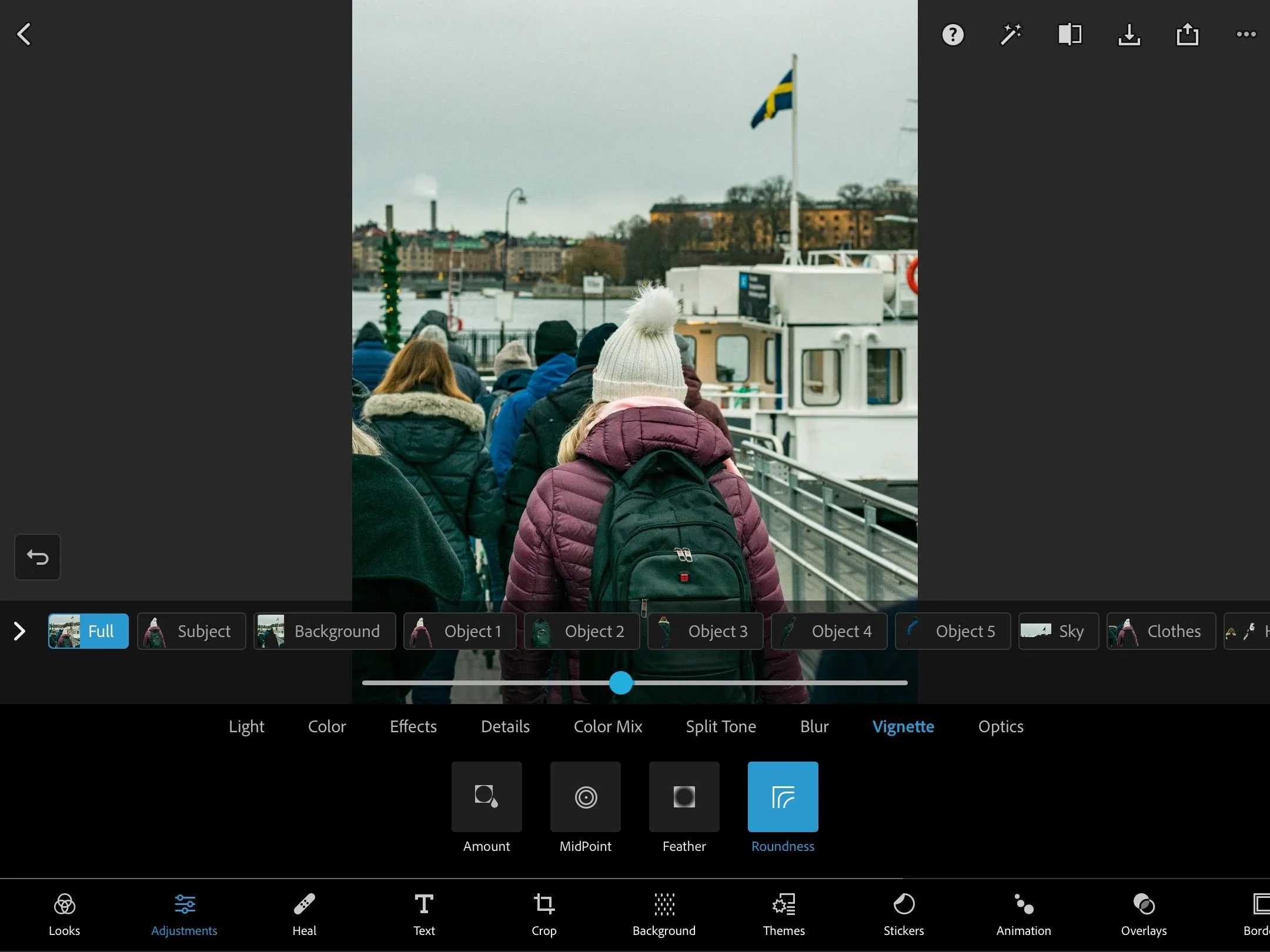 Chỉnh sửa các đối tượng khác nhau trong Photoshop Express
Chỉnh sửa các đối tượng khác nhau trong Photoshop Express
Photoshop Express có nhiều tính năng chỉnh sửa mạnh mẽ, như tùy chọn điều chỉnh điểm trắng (whites), điểm đen (blacks), nhiệt độ màu (temperature), và sắc thái (tint). Bạn cũng có thể giảm độ chói (luminance) và nhiễu (noise) trong ảnh. Ứng dụng này còn sở hữu nhiều tính năng sửa chữa, bao gồm cọ vẽ (brushes) và công cụ nhân bản (clone stamping). Ngoài ra, bạn còn có thể tạo ảnh ghép (collages) và nhiều hơn thế nữa.
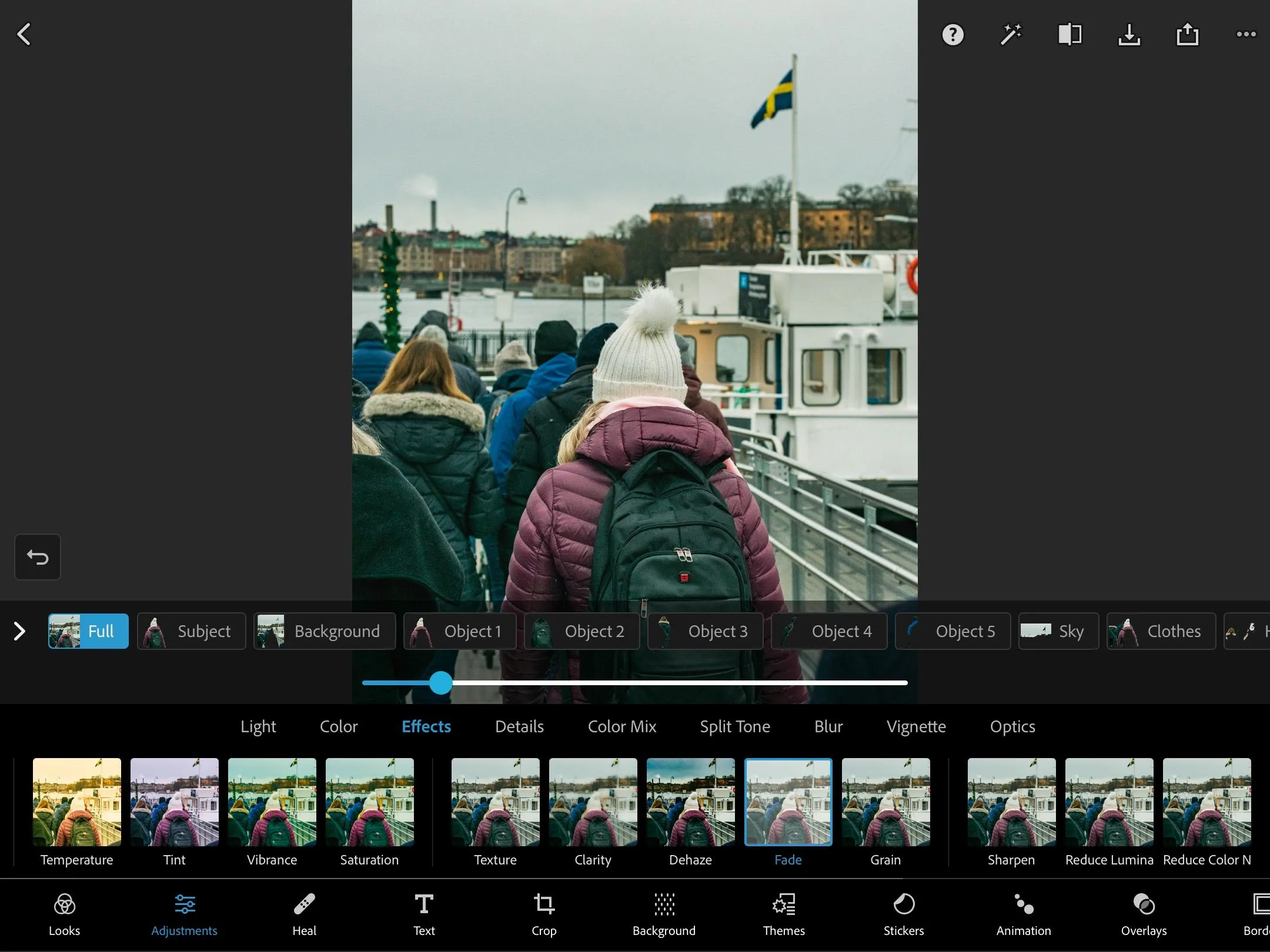 Chỉnh sửa hiệu ứng Fade trong PS Express trên iPad
Chỉnh sửa hiệu ứng Fade trong PS Express trên iPad
Một vài điểm cần lưu ý về Photoshop Express là ứng dụng này thường hoạt động tốt hơn với các tệp JPEG hoặc các tệp RAW đã được chuyển đổi sang JPEG. Do đó, nếu là ảnh RAW, bạn nên thực hiện các chỉnh sửa nặng hơn trong Lightroom trước, sau đó nhập vào Photoshop Express để hoàn thiện các chi tiết cuối cùng. Photoshop Express cũng có tính năng chia tông màu (split toning), tuy nhiên, nó được đánh giá là không bằng công cụ phân loại màu của Lightroom.
Tải xuống: Photoshop Express cho iPadOS (Miễn phí, có mua trong ứng dụng)
5. Darkroom – Giải Pháp Thay Thế Mạnh Mẽ Cho Lightroom
Nếu bạn không muốn trả phí để truy cập Lightroom CC, Darkroom là một trong những lựa chọn thay thế tốt nhất hiện nay. Giao diện của Darkroom rất giống với Lightroom, với nhiều công cụ như Contrast, Clarity và Highlights hoạt động tương tự. Một tính năng đặc biệt được ưa chuộng trong Darkroom là khả năng phân đoạn giữa Highlights và Shadows để thêm màu sắc tùy ý.
Khi cần điều chỉnh ảnh nhanh chóng và tổng thể, các preset của Darkroom là một điểm cộng lớn. Thậm chí nhiều người còn yêu thích bộ preset này hơn cả các preset trong Lightroom.
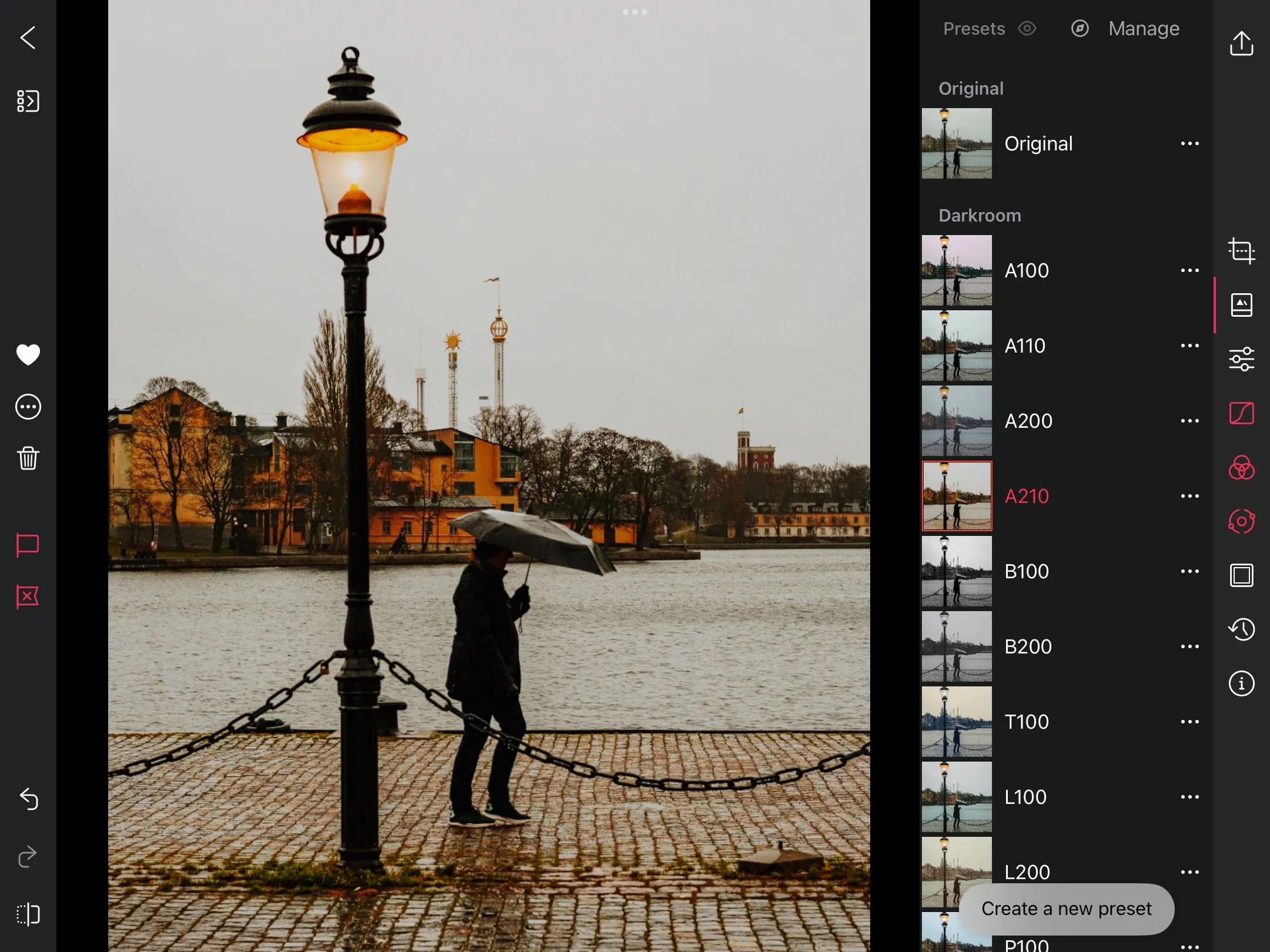 Preset của ứng dụng Darkroom
Preset của ứng dụng Darkroom
Darkroom có các thanh trượt đường cong tông màu (tone curve sliders) cho toàn bộ bức ảnh, cùng với biểu đồ RGB cho các kênh màu đỏ, xanh lá và xanh dương. Hơn nữa, bạn có thể khôi phục ảnh về phiên bản trước đó nếu muốn. Một tính năng tuyệt vời khác của Darkroom là bạn có thể chọn giữa các lưới khác nhau, giúp kiểm soát việc chỉnh sửa tốt hơn. Ứng dụng hỗ trợ chỉnh sửa cả tệp RAW và JPEG.
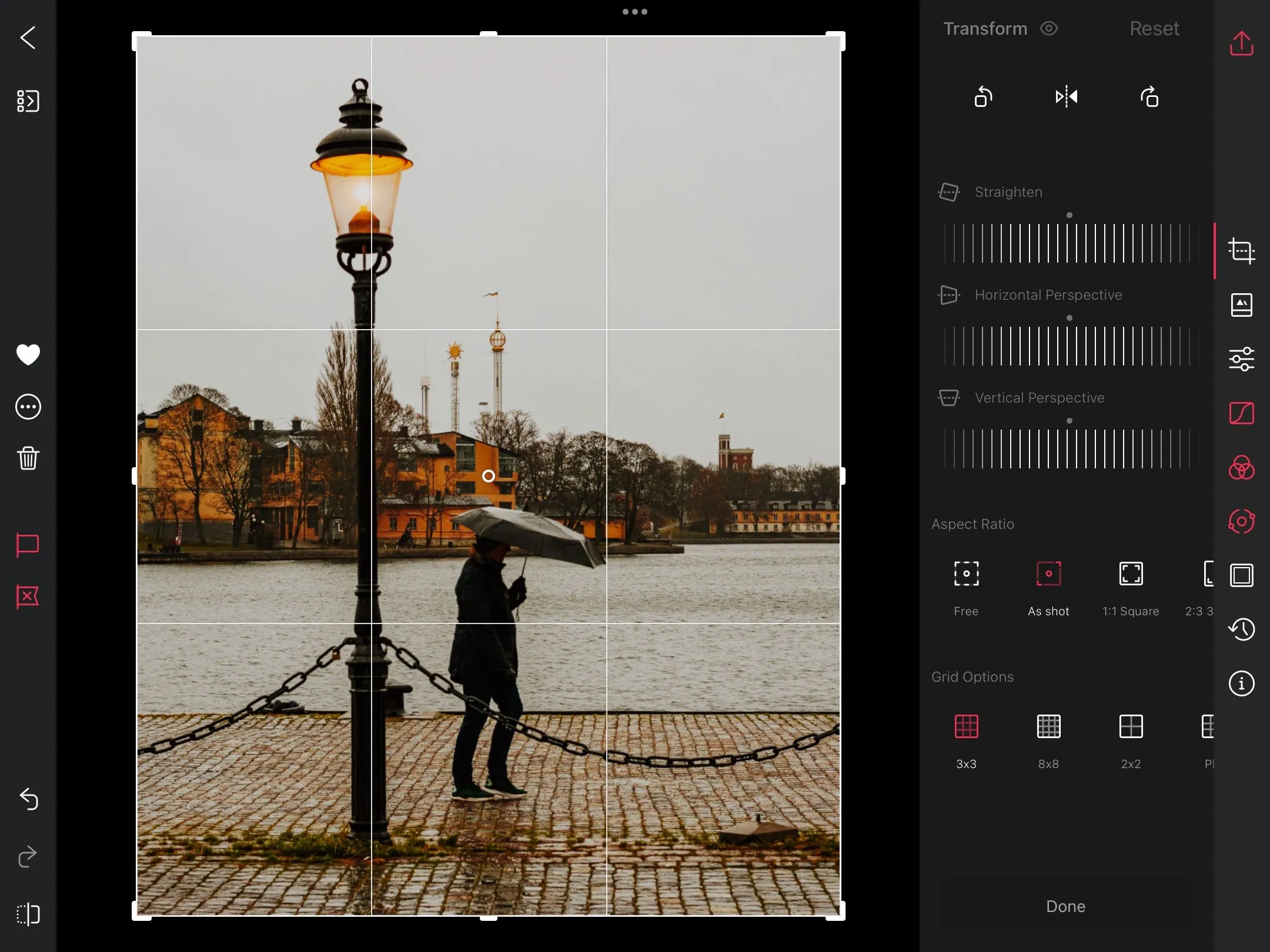 Chọn từ các lưới khác nhau trong ứng dụng Darkroom
Chọn từ các lưới khác nhau trong ứng dụng Darkroom
Tải xuống: Darkroom cho iPadOS (Miễn phí, có mua trong ứng dụng)
Việc chỉnh sửa ảnh trên iPad đã mang lại vô số lợi ích và sự linh hoạt đáng kinh ngạc cho người dùng. Với sự đa dạng của các ứng dụng chỉnh sửa ảnh iPad trên thị trường hiện nay, bạn sẽ không gặp khó khăn gì trong việc tìm kiếm một công cụ phù hợp với nhu cầu của mình. Mặc dù một số ứng dụng yêu cầu đăng ký trả phí để truy cập đầy đủ tính năng, nhưng không phải lúc nào điều này cũng là bắt buộc. Trong nhiều trường hợp, bạn hoàn toàn có thể tìm thấy những gì mình cần ngay cả với các tùy chọn miễn phí. Hãy thử nghiệm và chia sẻ trải nghiệm của bạn với các ứng dụng này để cộng đồng thuthuatmeohay.com cùng tham khảo nhé!


